HP ZBook 15u G3 Mobile Workstation (ENERGY STAR) Bedienungsanleitung Seite 1
Stöbern Sie online oder laden Sie Bedienungsanleitung nach Nein HP ZBook 15u G3 Mobile Workstation (ENERGY STAR) herunter. HP ZBook 15u G3 Mobile Workstation Instrukcja obsługi Benutzerhandbuch
- Seite / 88
- Inhaltsverzeichnis
- LESEZEICHEN
- Instrukcja obsługi 1
- Spis treści 5
- 1 Witamy 11
- Wyszukiwanie informacji 12
- Wyszukiwanie informacji 3 13
- 2 Elementy 14
- Strona prawa 15
- Strona lewa 16
- Wyświetlacz 17
- Część górna 18
- Wskaźniki 19
- 10 Rozdział 2 Elementy 20
- Część górna 11 21
- 12 Rozdział 2 Elementy 22
- Część górna 13 23
- Klawisze 24
- Część górna 15 25
- 16 Rozdział 2 Elementy 26
- Etykiety 28
- 20 Rozdział 2 Elementy 30
- 3 Połączenia sieciowe 31
- Łączenie z siecią WLAN 32
- Podłączanie kabla modemowego 34
- 4 Nawigacja po ekranie 36
- 5 Funkcje rozrywkowe 39
- Korzystanie z funkcji audio 40
- Podłączanie słuchawek 41
- Podłączanie mikrofonu 41
- Korzystanie z wideo 42
- MultiStream Transport 43
- 6 Zarządzanie energią 46
- Oszczędzanie energii baterii 50
- Utylizowanie baterii 51
- Wymiana baterii 51
- 7 Bezpieczeństwo 53
- Korzystanie z haseł 54
- 8 Konserwacja 65
- Czyszczenie komputera 66
- Procedury czyszczenia 67
- Aktualizowanie systemu BIOS 76
- 12 Dane techniczne 82
- 14 Dostępność 84
Inhaltsverzeichnis
Instrukcja obsługi
x
1 WitamyW celu najlepszego wykorzystania swojego zakupu zalecamy wykonanie następujących czynności po skongurowaniu i zarejestrowaniu komputera:●WSKA
Wyszukiwanie informacjiAby znaleźć szczegółowe informacje o produkcie, porady dotyczące obsługi itd., skorzystaj z tej tabeli.Źródło informacji Zawart
Źródło informacji Zawartość2. Wybierz opcję Mój komputer, a następnie wybierz opcję Gwarancja i serwis.— lub —Przejdź na stronę http://www.hp.com/go/o
2 ElementyWyświetlanie listy elementów sprzętowychAby wyświetlić listę elementów sprzętowych komputera:▲Należy wpisać wyrażenie menedżer urządzeń w po
Strona prawaElement Opis(1) Port USB Type-C (ładowanie) Umożliwia podłączenie dowolnego urządzenia USB wyposażonego w złącze Type-C.UWAGA: Porty USB T
Element Opis(5) Port USB 3.0 Umożliwia podłączenie opcjonalnego urządzenia USB, takiego jak klawiatura, mysz, napęd zewnętrzny, drukarka, skaner lub k
Element OpisUWAGA: Porty ładowania USB umożliwiają ładowanie niektórych modeli telefonów komórkowych i odtwarzaczy MP3 także po wyłączeniu komputera.(
Element OpisInformacje o normach dotyczących komunikacji bezprzewodowej można znaleźć w rozdziale Uregulowania prawne, przepisy bezpieczeństwa i wymag
Element Opis(4) Obszar płytki dotykowej TouchPad Odczytuje gesty wykonywane palcami w celu przesuwania wskaźnika lub aktywowania elementów widocznyc
© Copyright 2015 HP Development Company, L.P.AMD jest znakiem towarowym rmy Advanced Micro Devices, Inc. Bluetooth jest znakiem towarowym należącym d
Element Opis(4) Wskaźnik komunikacji bezprzewodowej Świeci: zintegrowane urządzenie bezprzewodowe, takie jak urządzenie bezprzewodowej sieci lokalnej
Element Opis(3) Wskaźnik num lock Świeci: funkcja num lock jest włączona.(4) Wskaźnik komunikacji bezprzewodowej Świeci: zintegrowane urządzenie bezp
Przyciski, głośniki i czytnik linii papilarnychElement Opis(1) Przycisk zasilania●Gdy komputer jest wyłączony, naciśnij przycisk, aby go włączyć.●Gdy
Element Opis(3) Przycisk komunikacji bezprzewodowej Włącza i wyłącza funkcje komunikacji bezprzewodowej, nie ustanawia jednak połączenia bezprzewodowe
KlawiszeUWAGA: Należy korzystać z ilustracji, która najdokładniej odzwierciedla wygląd posiadanego komputera.Element Opis(1) Klawisz esc Wyświetla i
Element Opis(1) Klawisz esc Wyświetla informacje o systemie (po naciśnięciu razem z klawiszem fn).(2) Klawisz fn Uruchamia często używane funkcje
Naciśnij klawisz fn+klawisz funkcyjnyOpisWłącza lub wyłącza podświetlenie klawiatury.UWAGA: W celu oszczędzania energii baterii należy wyłączyć tę fun
SpódElement Opis(1) Złącze dokowania Umożliwia podłączenie opcjonalnego urządzenia dokowania.(2) Otwory wentylacyjne (2) Umożliwiają dopływ powiet
Element Opis(2) Wskaźnik zasilania ●Świeci: komputer jest włączony.●Miga: komputer znajduje się w stanie uśpienia, który jest trybem oszczędzania ener
Element (1) Numer seryjny(2) Numer produktu(3) Okres gwarancji(4) Numer modelu (tylko wybrane produkty)Element (1) Nazwa modelu (tylko wybrane produ
Uwagi dotyczące bezpieczeństwaOSTRZEŻENIE! Aby zmniejszyć ryzyko oparzeń lub przegrzania komputera, nie należy umieszczać go bezpośrednio na kolanach
5. Włóż kartę SIM do gniazda karty SIM, a następnie dociśnij ją, aż zostanie prawidłowo osadzona.UWAGA: Twoja karta SIM może nieznacznie różnić się od
3 Połączenia siecioweKomputer możesz zabierać ze sobą wszędzie. Jednak nawet w domu możesz odkrywać świat i uzyskiwać dostęp do informacji zamieszczon
Korzystanie z elementów sterujących systemu operacyjnego:1. Wpisz tekst panel sterowania w polu wyszukiwania paska zadań, a następnie wybierz pozycję
Można znaleźć numer, wykonując następujące czynności:1. Na pasku zadań wybierz ikonę stanu sieci.2. Wybierz opcję Wyświetl ustawienia połączenia.3. W
OSTRZEŻENIE! Aby zredukować ryzyko porażenia prądem elektrycznym, pożaru lub uszkodzenia sprzętu, nie podłączaj kabla modemowego ani kabla telefoniczn
2. Podłącz kabel modemowy do ściennego gniazda telefonicznego RJ-11 (2).UWAGA: Jeżeli kabel modemowy jest wyposażony w układ przeciwzakłóceniowy (3),
4 Nawigacja po ekraniePo ekranie komputera można poruszać się przy użyciu następujących sposobów:●korzystając z gestów dotykowych bezpośrednio na ekra
●W celu zmniejszenia elementu umieść na ekranie dotykowym lub na obszarze płytki dotykowej TouchPad dwa rozsunięte palce i przysuń je do siebie.●W cel
●Aby przewinąć zawartość ekranu, lekko przesuń jednym palcem po ekranie w wybranym kierunku.●Aby przesunąć obiekt, naciśnij i przytrzymaj palec na obi
5 Funkcje rozrywkoweMożesz używać komputera HP do rozmów za pośrednictwem kamery internetowej, miksowania dźwięku i obrazu wideo, a także podłączać do
iv Uwagi dotyczące bezpieczeństwa
2. Zetknij ze sobą dwie anteny NFC. Gdy anteny nawiążą komunikację, wyemitowany zostanie sygnał dźwiękowy.UWAGA: Antena NFC na komputerze znajduje się
Podłączanie słuchawekOSTRZEŻENIE! Aby zmniejszyć ryzyko uszkodzenia słuchu, przed założeniem słuchawek nausznych, dousznych lub zestawu słuchawkowego
Aby wyświetlić lub zmienić ustawienia dźwięku:▲Wpisz panel sterowania w polu wyszukiwania na pasku zadań, wybierz Panel sterowania, wybierz Sprzęt i d
2. Naciskaj klawisze fn+f4, aby przełączać obraz na ekranie między 4 stanami wyświetlania obrazu:●Tylko ekran komputera: wyświetla obraz tylko na ekra
Aby skongurować wiele urządzeń wyświetlających, wykonaj następujące kroki:1. Podłącz zewnętrzny koncentrator (zakupiony osobno) do złącza DisplayPort
Aby skongurować wiele urządzeń wyświetlających, wykonaj następujące kroki:1. Podłącz zewnętrzne urządzenia wyświetlające do portów VGA lub portów Dis
6 Zarządzanie energiąUWAGA: Komputer jest wyposażony w przycisk lub włącznik zasilania. Pojęcie przycisku zasilania wykorzystywane w niniejszym podręc
UWAGA: Gdy komputer znajduje się w trybie uśpienia, nie można zainicjować jakiegokolwiek połączenia z siecią ani wykonywać żadnych czynności na komput
●Aby wyświetlić wartość procentową naładowania baterii i bieżący plan zasilania, należy umieścić wskaźnik myszy nad ikoną miernika energii .●Aby uzys
Wyszukiwanie dodatkowych informacji o bateriiUzyskiwanie dostępu do informacji o baterii:1. Wpisz wyrażenie support w polu wyszukiwania paska zadań, a
Spis treści1 Witamy ...
Wskazówki dotyczące maksymalizacji czasu rozładowania baterii:●Zmniejsz jasność wyświetlacza.●Wybierz ustawienie Oszczędzanie energii w Opcjach zasila
●Odłącz nieużywane urządzenia zewnętrzne, które nie są podłączone do zewnętrznego źródła zasilania.●Zatrzymaj, wyłącz lub wyjmij nieużywane zewnętrzne
Korzystanie z zewnętrznego źródła zasilania prądem przemiennymOSTRZEŻENIE! Aby zmniejszyć ryzyko wystąpienia problemów związanych z bezpieczeństwem, n
7 BezpieczeństwoZabezpieczanie komputeraStandardowe funkcje zabezpieczeń systemu operacyjnego Windows oraz niezależne od systemu narzędzie Setup (BIOS
Korzystanie z hasełHasło to grupa znaków wybrana do zabezpieczenia danych komputerowych. W zależności od pożądanej metody zabezpieczenia dostępu do da
Hasło FunkcjaHasło główne funkcji DriveLock* Zabezpiecza dostęp do wewnętrznego dysku twardego chronionego funkcją DriveLock. Służy także do wyłączani
●Tablety bez klawiatury:▲Wyłącz tablet. Naciśnij przycisk zasilania razem z przyciskiem zmniejszania głośności, aż pojawi się menu rozruchowe, a nastę
Wprowadzanie hasła administratora BIOSW polu BIOS Administrator password (Hasło administratora BIOS) wpisz hasło (używając tych samych klawiszy, które
Ustawianie hasła funkcji DriveLockW celu ustawienia hasła funkcji DriveLock w programie Computer Setup wykonaj następujące czynności:1. Uruchom progra
1. Wyłącz tablet.2. Naciśnij przycisk zasilania razem z przyciskiem zmniejszenia głośności, aż pojawi się menu rozruchowe, a następnie wybierz przycis
4 Nawigacja po ekranie ...
Wprowadzanie hasła funkcji DriveLock (tylko wybrane produkty)Upewnij się, że dysk twardy znajduje się we wnęce komputera (nie w opcjonalnym urządzeniu
Zmiana hasła funkcji DriveLock (tylko wybrane produkty)W celu zmiany hasła funkcji DriveLock w programie Computer Setup wykonaj następujące czynności:
6. Przeczytaj komunikat ostrzegawczy. Aby kontynuować, wybierz opcję YES (TAK).7. Aby zapisać zmiany i wyjść z programu Computer Setup, wybierz ikonę
Dostępne są dwa rodzaje zapór:●Zapory oparte na hoście — oprogramowanie chroni jedynie komputer, na którym jest zainstalowane.●Zapory sieciowe — insta
Instalowanie opcjonalnej linki zabezpieczającej (tylko wybrane produkty)UWAGA: Kabel zabezpieczający utrudnia kradzież komputera, ale nie gwarantuje j
8 KonserwacjaPrzeprowadzanie regularnej konserwacji komputera jest ważne, ponieważ pomaga utrzymać go w dobrym stanie. W tym rozdziale wyjaśniono spos
UWAGA: Program HP 3D DriveGuard chroni wyłącznie wewnętrzne dyski twarde. Dysk zainstalowany w opcjonalnym urządzeniu dokującym lub podłączony przez p
Materiały włókniste, takie jak ręczniki papierowe, mogą porysować powierzchnię komputera. W rysach mogą się z czasem gromadzić drobiny kurzu i środków
◦Utwórz kopię zapasową danych na zewnętrznym dysku.◦Wyjmij wszystkie dyski optyczne i nośniki zewnętrzne, takie jak karty pamięci.◦Wyłącz wszystkie ur
9 Wykonywanie kopii zapasowych i odzyskiwanie danychTen rozdział zawiera informacje na temat następujących procesów. Informacje zawarte w rozdziale są
Ustawianie funkcji ochrony hasłem przy wznowieniu ... 38Korzystanie z zasilania bateryjnego ...
●Jeśli na liście partycji komputera nie ma partycji systemu Windows ani partycji Recovery, nośnik dla danego systemu można uzyskać od pomocy techniczn
1. Wpisz recovery w polu wyszukiwania paska zadań, a następnie wybierz pozycję HP Recovery Manager.2. Wybierz opcję Utwórz nośnik odzyskiwania danych,
Odzyskiwanie za pomocą programu HP Recovery ManagerOprogramowanie HP Recovery Manager umożliwia odzyskanie fabrycznego stanu komputera za pomocą nośni
1. Wpisz recovery w polu wyszukiwania paska zadań, wybierz opcję Recovery Manager, a następnie wybierz opcję Środowisko odzyskiwania systemu HP.– lub
Włącz lub uruchom ponownie tablet, a następnie szybko naciśnij i przytrzymaj przycisk Windows, a następnie wybierz klawisz f9.3. Wybierz napęd optyczn
10 Computer Setup (BIOS), TPM i HP Sure StartKorzystanie z programu Computer SetupProgram Computer Setup, zwany także systemem BIOS (Basic Input/Outpu
Aby wyjść z menu programu Computer Setup, wykonaj jedną z następujących czynności:●W celu opuszczenia menu Computer Setup bez zapisywania zmian:Wybier
Niektóre pakiety do pobrania zawierają plik o nazwie Readme.txt, w którym znajdują się informacje dotyczące instalowania oprogramowania oraz rozwiązyw
a. Odszukaj najnowszą aktualizację systemu BIOS i porównaj ją z wersją systemu BIOS obecnie zainstalowaną na komputerze. Zanotuj datę, nazwę lub inny
Ustawienia systemu BIOS modułu TPM (tylko wybrane produkty) WAŻNE: Przed włączeniem modułu Trusted Platform Module (TPM) w tym systemie należy sprawdz
8 Konserwacja ...
11 HP PC Hardware Diagnostics (UEFI)Narzędzie HP PC Hardware Diagnostics to interfejs UEFI, który pozwala na przeprowadzenie testów diagnostycznych w
Pobranie najnowszej wersji UEFI: 1. Przejdź na stronę http://www.hp.com/go/techcenter/pcdiags. Zostanie wyświetlona strona główna narzędzia HP PC Diag
12 Dane techniczneZasilanieInformacje dotyczące zasilania zawarte w tej części mogą być przydatne w przypadku podróży zagranicznych.Komputer jest zasi
13 Wyładowania elektrostatyczneWyładowanie elektrostatyczne polega na uwolnieniu ładunków elektrostatycznych w chwili zetknięcia się dwóch obiektów —
14 DostępnośćFirma HP projektuje, wytwarza i sprzedaje produkty i usługi dostępne dla wszystkich, w tym również dla osób niepełnosprawnych, które mogą
IndeksAaktualizacje krytyczne, oprogramowanie 53aktualizowanie programów i sterowników 56anteny bezprzewodowe, położenie7anteny WLAN, położenie 7anten
hasło główne funkcji DriveLockzmiana 51hasło użytkownika 44Hibernacjauruchamianie 37wyłączanie 37HP 3D DriveGuard 55HP Client Security 53HP Mobile Con
Ppartycja HP Recoveryodzyskiwanie 62usuwanie 64partycja odzyskiwaniausuwanie 64płytka dotykowa TouchPadkorzystanie 26przyciski 9Płytka dotykowa TouchP
zestawy słuchawkowe, podłączanie 31zewnętrzne źródło zasilania, korzystanie 42zintegrowana klawiatura numeryczna, położenie 15złącze, zasilanie 6złącz
11 HP PC Hardware Diagnostics (UEFI) ........................... 7










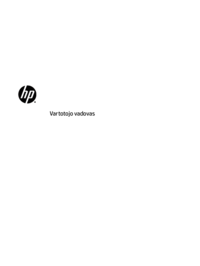







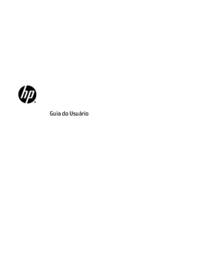
















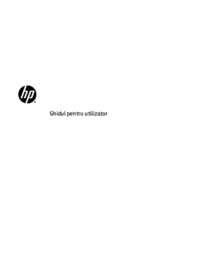








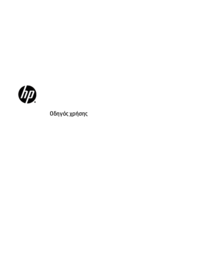






 (56 Seiten)
(56 Seiten) (52 Seiten)
(52 Seiten)


 (15 Seiten)
(15 Seiten) (25 Seiten)
(25 Seiten) (1 Seiten)
(1 Seiten) (98 Seiten)
(98 Seiten) (58 Seiten)
(58 Seiten) (54 Seiten)
(54 Seiten) (107 Seiten)
(107 Seiten)
 (140 Seiten)
(140 Seiten) (18 Seiten)
(18 Seiten)







Kommentare zu diesen Handbüchern